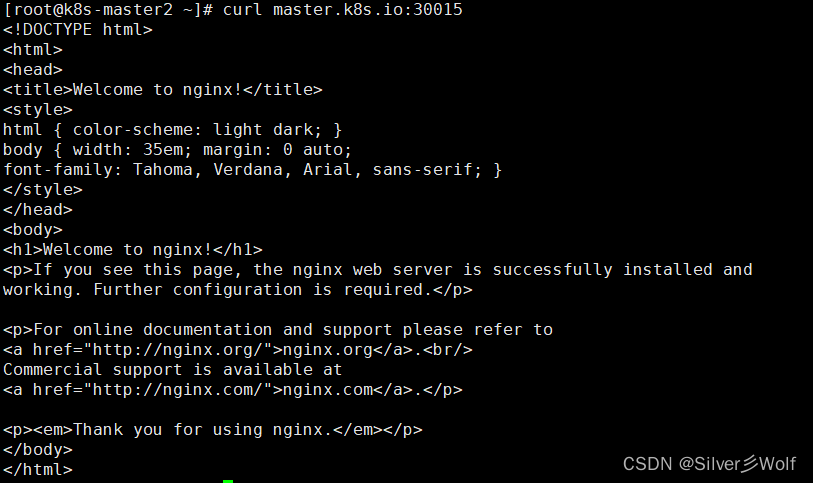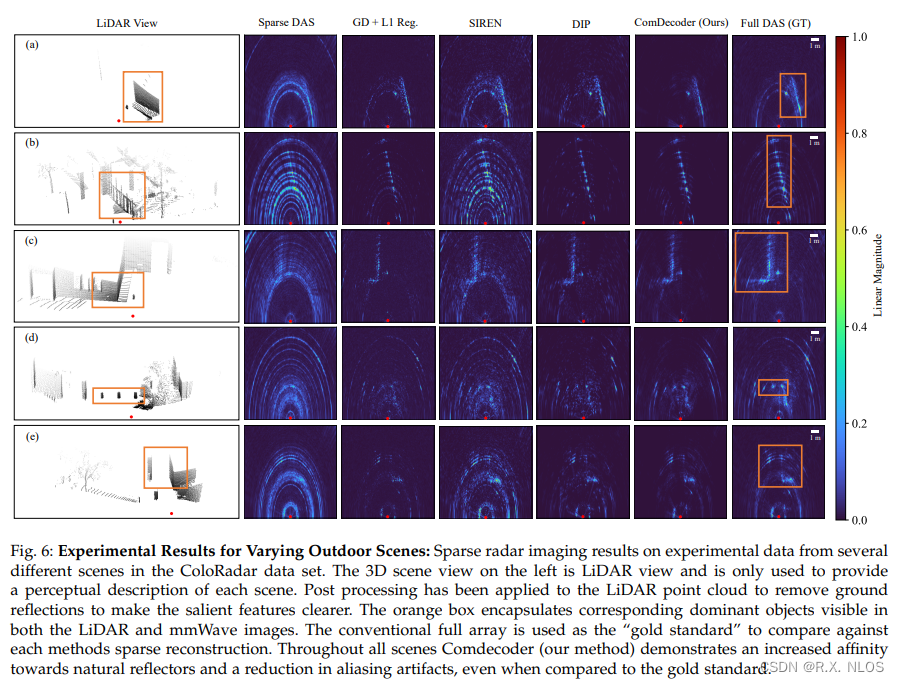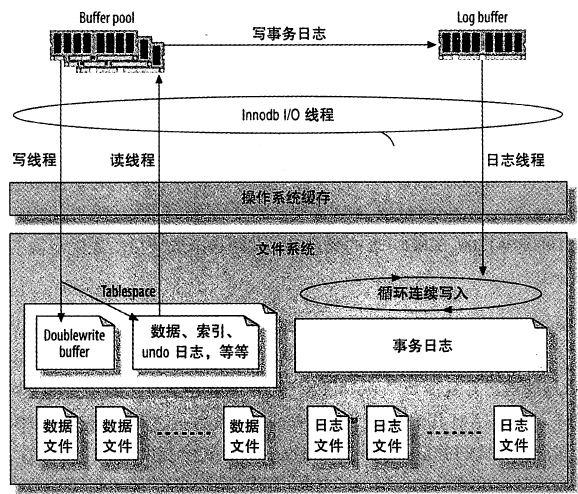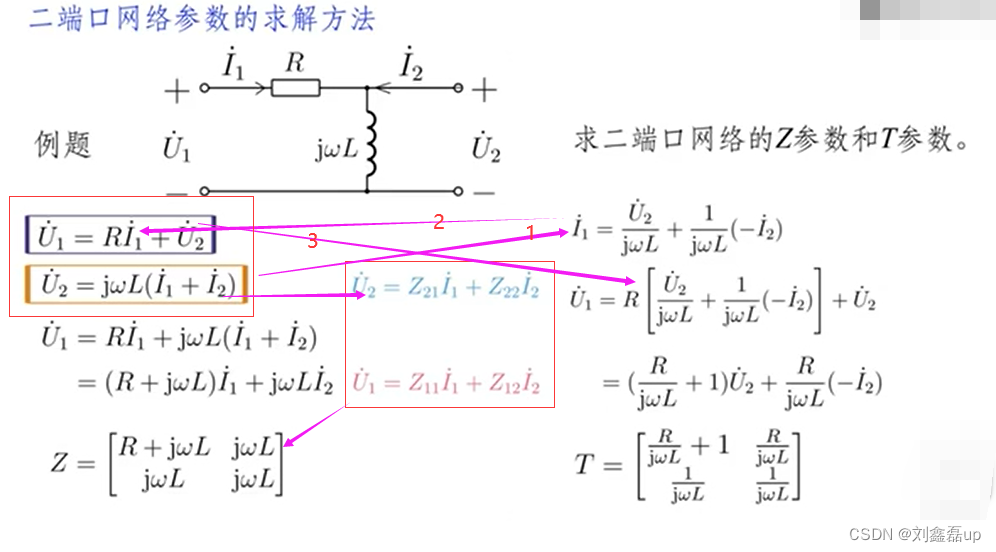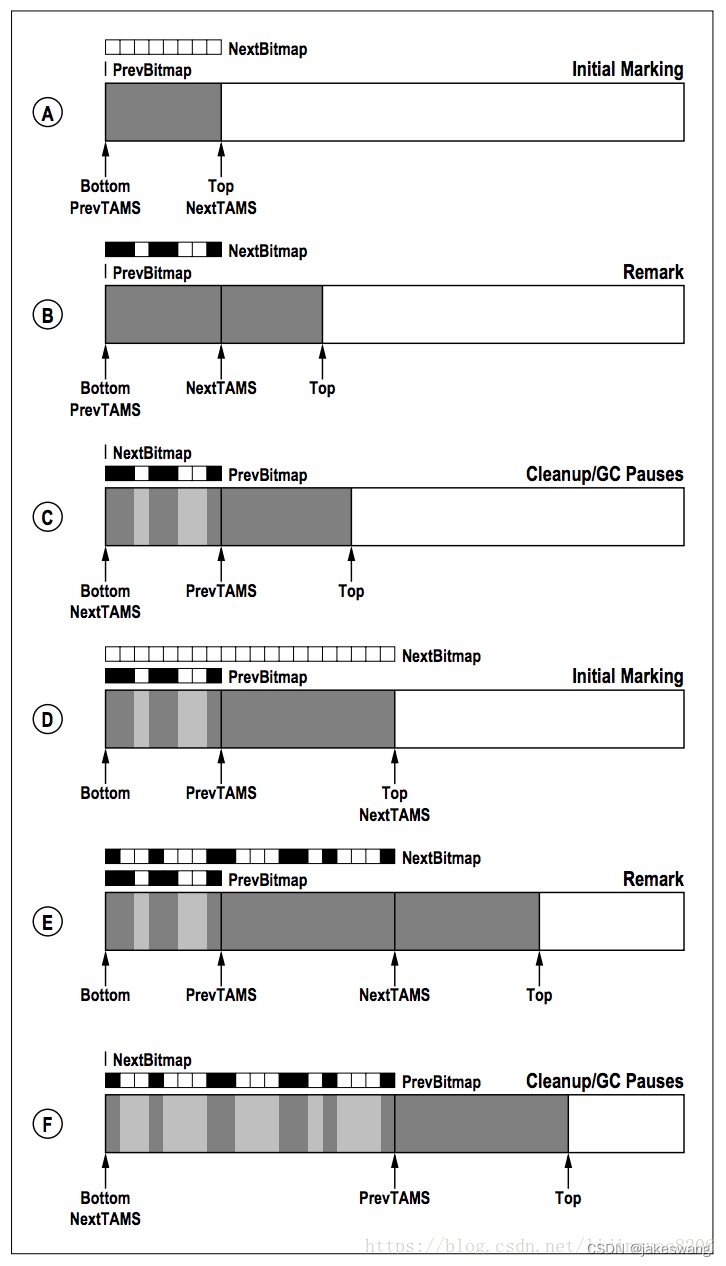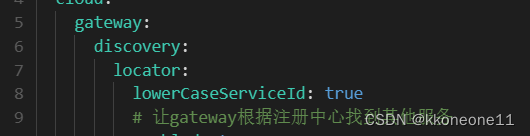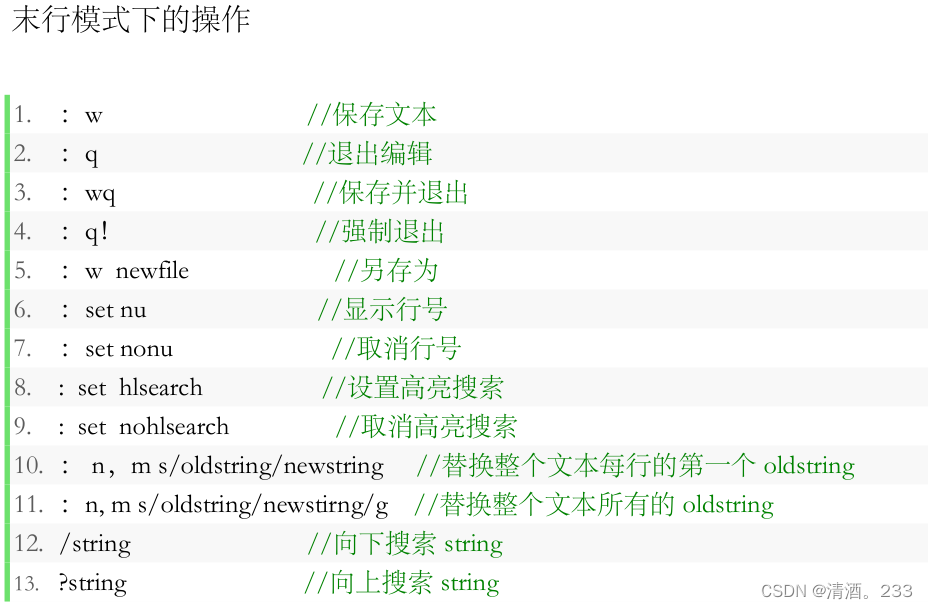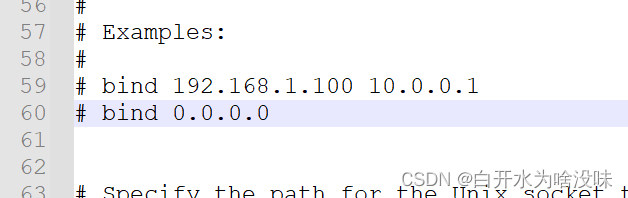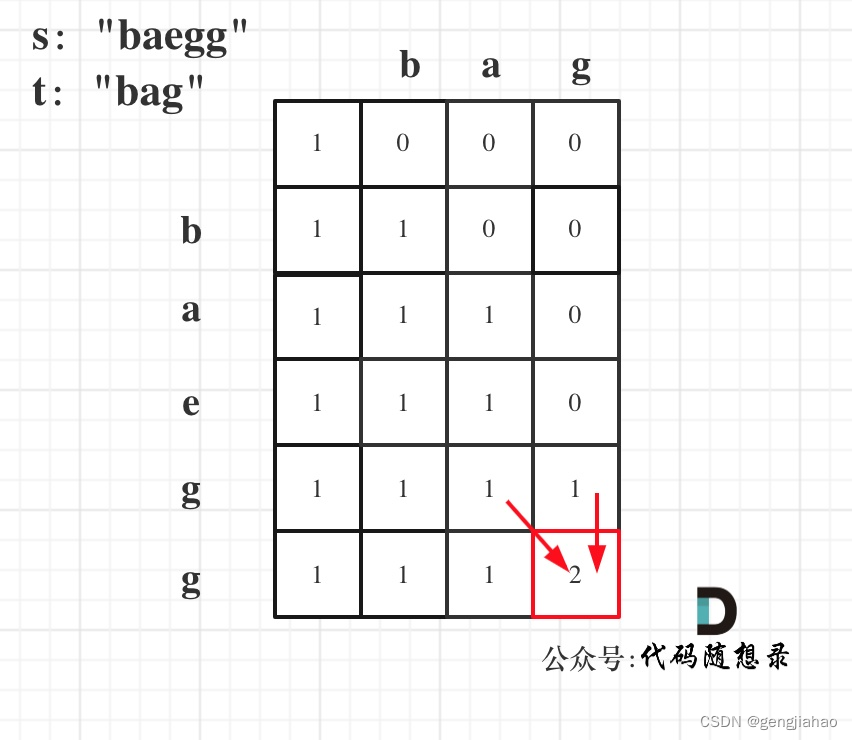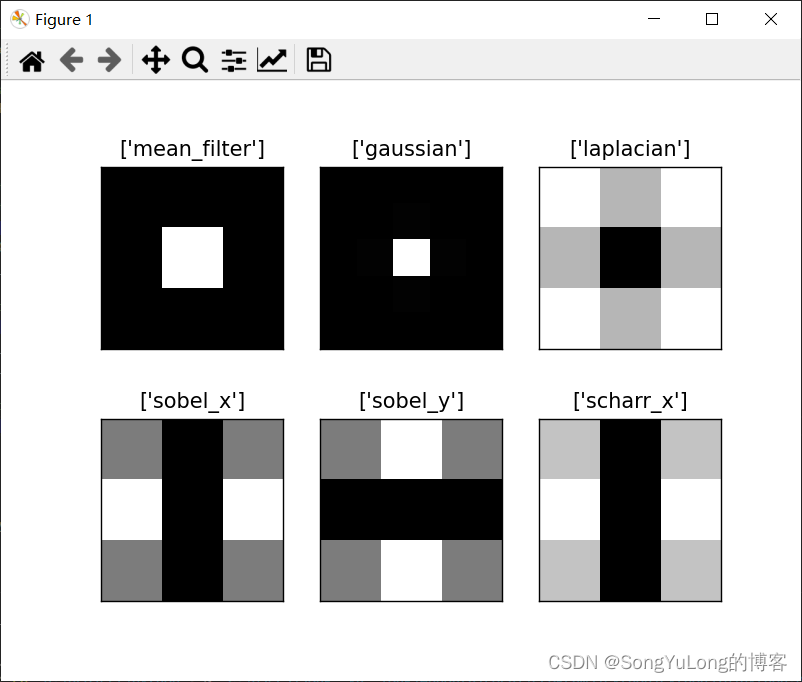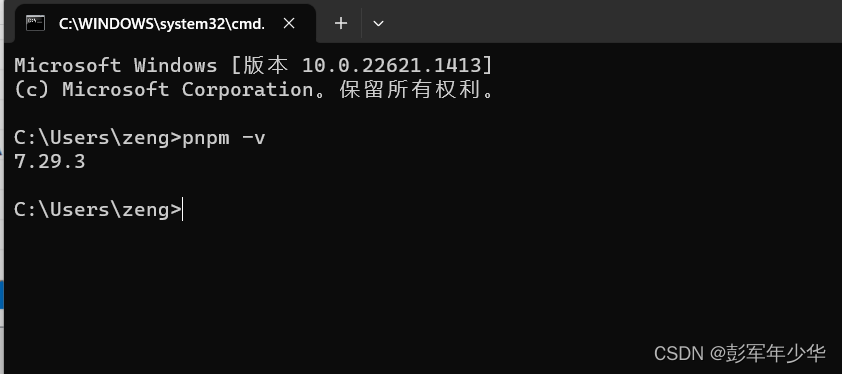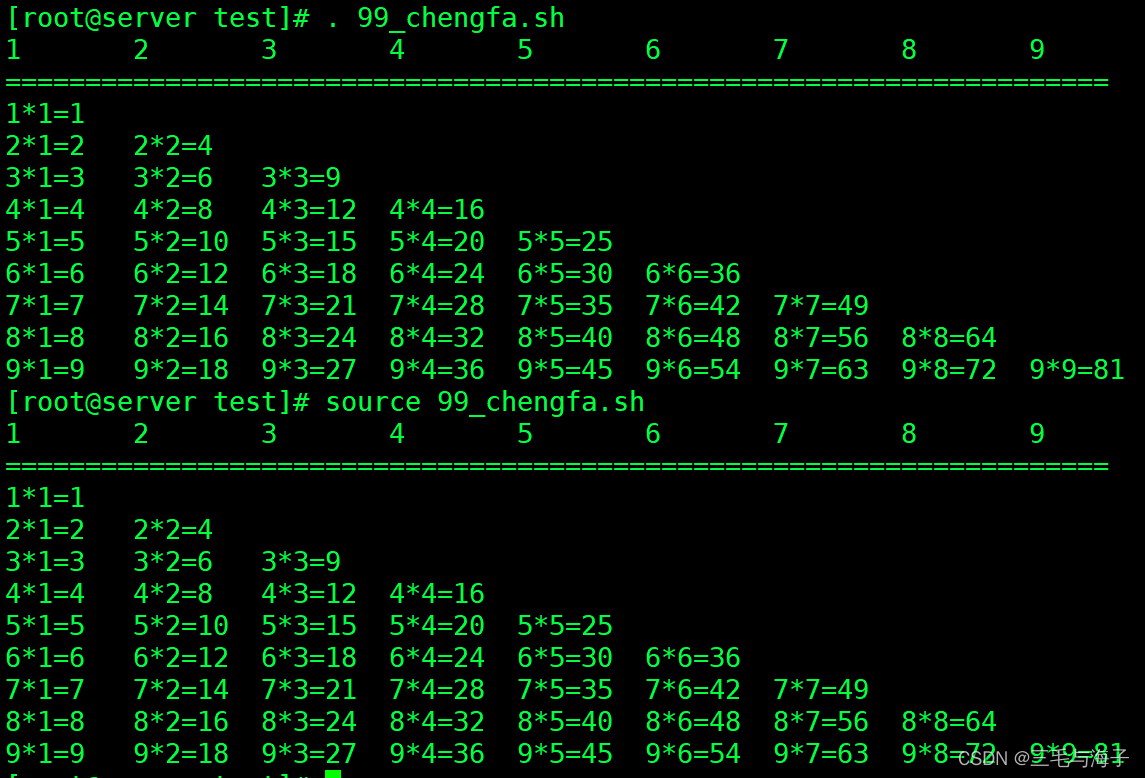8、添加master节点
在k8s-master2和k8s-master3节点创建文件夹
mkdir -p /etc/kubernetes/pki/etcd
在k8s-master1节点执行
从k8s-master1复制密钥和相关文件到k8s-master2和k8s-master3
scp /etc/kubernetes/admin.conf root@192.168.77.15:/etc/kubernetes
scp /etc/kubernetes/pki/{ca.*,sa.*,front-proxy-ca.*} root@192.168.77.15:/etc/kubernetes/pki
scp /etc/kubernetes/pki/etcd/ca.* root@192.168.77.15:/etc/kubernetes/pki/etcd
scp /etc/kubernetes/admin.conf root@192.168.77.16:/etc/kubernetes
scp /etc/kubernetes/pki/{ca.*,sa.*,front-proxy-ca.*} root@192.168.77.16:/etc/kubernetes/pki
scp /etc/kubernetes/pki/etcd/ca.* root@192.168.77.16:/etc/kubernetes/pki/etcd
kubeadm token create --ttl 0 --print-join-command
kubeadm token list
将其他master节点加入集群
k8s-master2和k8s-master3都需要加入
令牌最后要加上--control-plane
kubeadm join master.k8s.io:6443 --token v1igjz.rsq683im1cbqksur --discovery-token-ca-cert-hash sha256:c4b73babba1252778d643f80c4c6f77242a3f0aa7a670090bda682eabc12e225 --control-plane


cni-plugins-linux-amd64-v0.8.6.tgz(需要去网上下载)
mkdir -p $HOME/.kube
sudo cp -i /etc/kubernetes/admin.conf $HOME/.kube/config
sudo chown $(id -u):$(id -g) $HOME/.kube/config
tar xf cni-plugins-linux-amd64-v0.8.6.tgz
cp flannel /opt/cni/bin/
docker load < flannel_v0.12.0-amd64.tar
kubectl get nodes9、加入Kubernetes Node
直接在node节点服务器上执行k8s-master1初始化成功后的消息即可
kubeadm join master.k8s.io:6443 --token v1igjz.rsq683im1cbqksur --discovery-token-ca-cert-hash sha256:c4b73babba1252778d643f80c4c6f77242a3f0aa7a670090bda682eabc12e225
docker load < flannel_v0.12.0-amd64.tar
node2和node3的操作和node1一样

查看节点状态

四、测试Kubernetes集群
所有node节点下载nginx
docker pull nginx
在master1上创建一个pod
mkdir demo
cd demo
vim nginx-deployment.yaml
apiVersion: apps/v1
kind: Deployment
metadata:
name: nginx-deployment
labels:
app: nginx
spec:
replicas: 3
selector:
matchLabels:
app: nginx
template:
metadata:
labels:
app: nginx
spec:
containers:
- name: nginx
image: nginx:latest
ports:
- containerPort: 80

kubectl create -f nginx-deployment.yaml
kubectl get pods
kubectl get pods -o wide
创建Service资源清单
在创建的 nginx-service 资源清单中,定义名称为 nginx-service 的 Service、标签选择器为 app: nginx、type 为 NodePort 指明外部流量可以访问内部容器。在 ports 中定义暴露的端口库号列表,对外暴露访问的端口是 80,容器内部的端口也是 80。
vim nginx-service.yaml
kind: Service
apiVersion: v1
metadata:
name: nginx-service
spec:
selector:
app: nginx
type: NodePort
ports:
- protocol: TCP
port: 80
targetPort: 80
kubectl create -f nginx-service.yaml
kubectl get svc
通过虚拟IP访问浏览器

测试负载均衡
将master关机模拟服务器宕机,然后再查看

再访问web页面
可以看到web应用正常工作

去master2上查看,可以发现虚拟IP已经转移到了master2的ens33网卡上了,说明负载均衡配置成功

域名也是可以访问的但是由于还要配置windows的防火墙与dns这里就适用命令测试了